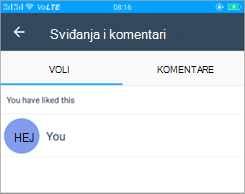Dodavanje priloga u grupu
Da biste pristupili opcijama priloga:
-
U grupnom razgovoru, u okviru za ćaskanje na dnu stranice dodirnite stavku

-
Dostupne opcije priloga navedene su u drugom redu.
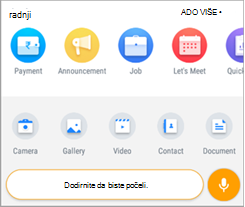
Slanje fotografija i foto priča
Snimanje i slanje fotografije
Da biste snimili fotografiju pomoću kamere na telefonu i poslali je:
-
Dodirnite ikonu kamere

-
Snimi sliku.
-
Dodirnite dugme Pošalji.
Slanje više fotografija odjednom
Da biste istovremeno poslali više fotografija:
-
Dodirnite

-
Pritiskajte i držite sliku dok se ne pojavi ikona za izbor.
-
Izaberite do 30 slika, a zatim dodirnite stavku Otvori.
-
Otkucajte natpis, a zatim dodirnite stavku Pošalji.
Slanje nove fotografije sa starijim fotografijama
Da biste snimili novu fotografiju uz slanje starijih:
-
Dodirnite

-
Snimi sliku.
-
Dodirnite

-
Izaberite još fotografija ili snimite nove, a zatim dodirnite stavku Pošalji.
Uređivanje fotografije
Da biste uredili fotografiju:
-
Dodirnite


-
Na ekranu za pregled odaberite neku od sledećih radnji:
-
Izaberite

-
Izaberite

-
Izaberite

-
Izaberite

-
Izaberite

-
-
Otkucajte natpis, a zatim dodirnite stavku Pošalji.
Slanje video zapisa.
Da biste poslali video zapis kao prilog:
-
Dodirnite

-
Pregledajte i izaberite video zapis, a zatim dodirnite stavku Pošalji.
Slanje kontakta
Da biste kontakt informacije poslali kao prilog:
-
Dodirnite

-
Pretražite ili izaberite kontakt sa spiska kontakata na telefonu, a zatim dodirnite stavku Pošalji.
Slanje dokumenta
Da biste poslali dokument kao prilog:
-
Dodirnite

-
Pregledajte i izaberite dokument.
-
Dodajte belešku o dokumentu, a zatim dodirnite stavku Pošalji.
Slanje audio poruke
Da biste poslali audio poruku kao prilog:
-
Pritisnite i držite ikonu mikrofona, a zatim snimite zvuk.
-
Otpustite zadršku da biste zaustavili snimanje.
-
Pregledajte zvuk, dodirnite ikonu "Izbriši" da biste odbacili ako želite ponovo da snimate, a zatim dodirnite stavku Pošalji.
Označavanje sa „sviđa mi se“ i komentarisanje
Da biste sviđali poruku ili prilog ili komentar na to:
-
U poruci ili prilogu dodirnite sviđanje.
-
Da biste ostavili komentar, iz poruke ili priloga dodirnite stavku Komentar.
-
Otkucajte komentar, a zatim dodirnite stavku Pošalji.
Prikaz sviđanja i komentara drugih osoba
Da biste prikazali sviđanja i komentare za poruku ili prilog:
-
U poruci ili prilogu dodirnite stavku Komentar.
-
Dodirnite karticu Sviđanja da biste videli listu osoba kojima se sviđa poruka ili prilog.
-
Dodirnite karticu Komentari da biste videli listu osoba koje su ostavile komentar i komentare.
-
Takođe možete da dodirnete sivi odeljak za isticanje na ikoni Sviđanja da biste videli karticu Sviđanja i karticu Komentari .